Osascript Ønsker Å Kontrollere Safari POP-UP Virus (Mac)
- hvordan fjerne «Osascript ønsker å kontrollere Safari» Fra Mac?
- Hva er «Osascript ønsker å kontrollere Safari»?
- hvordan installeres potensielt uønskede programmer på datamaskinen min?
- hvordan unngå installasjon av potensielt uønskede programmer?
- Fjerning Av Potensielt uønskede programmer:
- Fjern «osascript ønsker å kontrollere safari» virus relaterte filer og mapper:
- «Osascript wants to control Safari» virus fjerning fra Nettlesere:
- Fjern skadelige programtillegg Fra Mozilla Firefox:
- Fjerne skadelige utvidelser Fra Google Chrome:
hvordan fjerne «Osascript ønsker å kontrollere Safari» Fra Mac?
Hva er «Osascript ønsker å kontrollere Safari»?
» Osascript ønsker å kontrollere Safari «er en falsk operativsystem popup-melding som brukes til å lure MacOS-brukere for å tillate» osascript » for å kontrollere Safari-nettleseren. Det er mange adware-type programmer som forårsaker disse pop-ups. Merk at mange brukere støter på denne svindelen, og det bør ikke være klarert.
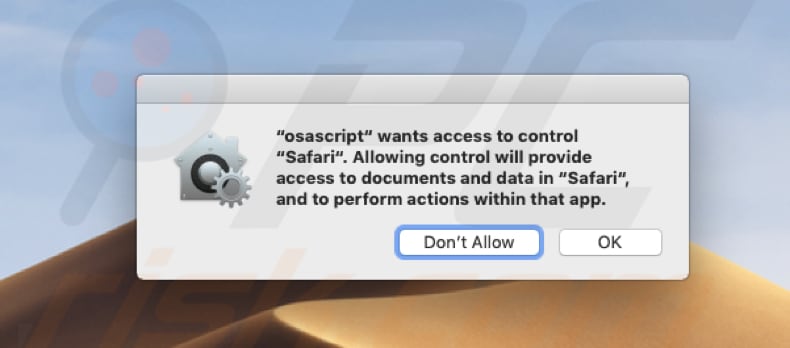
i Henhold til denne falske MacOS-systemmeldingen, gir tillatelse til «osascript» for å kontrollere Safari-nettleseren tilgang til data og dokumenter som er lagret i nettleseren, slik at ulike handlinger kan utføres via appen. Disse falske pop-up vinduer er vanligvis generert av adware montører eller adware-type programmer. De krever ofte tillatelse til å få tilgang til nettlesere, slik at endringer kan gjøres til innstillinger, og dermed forårsaker uønskede viderekoblinger til potensielt skadelige, villedende nettsteder. For å unngå problemer knyttet til nettlesersikkerhet eller personvern, ignorere popup-meldingen» Osascript ønsker å kontrollere Safari » og ikke la Den ta kontroll over Safari-nettleseren din. Hvis du har møtt denne pop-up, er det stor sannsynlighet for at datamaskinen er infisert med adware. Derfor må du umiddelbart sjekke listen over installerte programmer (og nettleserutvidelser) og eliminere alle tvilsomme oppføringer.
Adware-programmer er kategorisert som potensielt uønskede programmer (PUAs) som leverer påtrengende annonser, som kuponger, bannere, pop-ups, undersøkelser og så videre. Videre vises disse annonsene vanligvis gjennom verktøy som gjør det mulig å plassere tredjeparts grafisk innhold på et hvilket som helst nettsted og skjule underliggende innhold. Derfor, de redusere leseopplevelsen. Videre, klikke annonser levert av adware fører ofte til viderekoblinger til upålitelige eller villedende nettsteder. Noen annonser kjører skript som laster ned og installerer andre uønskede programmer eller til og med skadelig programvare med høy risiko. Derfor, klikke dem kan føre til ulike systeminfeksjoner. Potensielt uønskede programmer av denne typen ofte registrere surfing relaterte data. Disse appene samler INN IP-adresser, søk, geolokasjoner, Nettadresser til besøkte nettsteder og andre data knyttet til brukernes surfevaner når de bruker den berørte nettleseren. Videre Deler PUAs-utviklere de innsamlede dataene med tredjeparter (som også kan være cyberkriminelle) som misbruker det for å generere inntekter.
| Navn | «Osascript ønsker å kontrollere Safari» virus |
| Trusseltype | mac malware, Mac virus |
| symptomer | macen ble tregere enn normalt, du ser uønskede popup-Annonser, du blir omdirigert til skyggefulle nettsteder. | Distribusjonsmetoder | Villedende pop-up-annonser, gratis programvare montører (bunting), falske flash player montører, torrent filnedlastinger. |
| Skade | Sporing Av Internett-surfing (potensielle personvernproblemer), visning av uønskede annonser, omdirigeringer til skyggefulle nettsteder, tap av privat informasjon. |
| Malware Removal (Mac) |
det er mange falske system pop-ups på nettet, noen som oppfordrer brukere til å gi sine brukernavn og passord. Vanligvis utløses de av adware montører eller andre rogue nedlasting / installasjon oppsett. PUAs er fremmet av utviklere som ‘nyttige verktøy’ , men de fleste generere inntekter for sine utviklere ved å forårsake viderekoblinger, samle inn data, og levere påtrengende annonser. Få av disse appene leverer funksjonaliteten lovet eller gir noen annen verdi.
hvordan installeres potensielt uønskede programmer på datamaskinen min?
noen PUAs kan lastes ned fra deres offisielle nettsider, men de fleste installerer dem sammen med tredjeparts programvare (eller via påtrengende annonser). Vanligvis installerer brukerne dem utilsiktet-dette skjer ofte når programvareutviklere pakker PUAs med annen programvare. Oppsummert,» bunting » er en villedende markedsføring metode som brukes til å lure brukere til å installere ulike uønskede programmer sammen med vanlig programvare. Utviklere oppnå dette ved å skjule PUAs i «Custom», «Advanced» og andre lignende innstillinger / alternativer for nedlasting eller installasjon prosesser. Derfor er informasjon om Tilstedeværelsen Av PUAs i oppsett ikke presentert riktig. Videre har mange brukere en tendens til å hoppe over nedlastings – / installasjonstrinn uten å sjekke innstillingene, slik at disse appene kan installeres.
hvordan unngå installasjon av potensielt uønskede programmer?
for å hindre installasjon av uønskede programmer, laste ned programvare ved hjelp av offisielle / pålitelige kilder og direkte linker bare. Unngå å bruke programvare tredjeparts montører, nedlastere eller andre uoffisielle kilder. Ikke hopp over nedlastings – / installasjonstrinn uten først å sjekke alternativene eller innstillingene. Fjern alle medfølgende (i tillegg inkludert) programmer / programvare og bare deretter fullføre installasjon / nedlasting. Husk at de fleste annonser kan virke legitime, men mange omdirigere til mistenkelige eller upålitelige nettsteder(for eksempel voksen dating, gambling, pornografi, og så videre). Hvis du støter på disse viderekoblingene, sjekk listen over utvidelser, add-ons og plug-ins installert på nettleseren din, og programmer på datamaskinen. Hvis det er ukjente eller uønskede oppføringer, fjern dem umiddelbart. Hvis datamaskinen din allerede er infisert Med PUAs, anbefaler vi at du kjører en scan with Combo Cleaner Antivirus for macOS for å fjerne Dem automatisk.
Tekst presentert i et falskt system popup-vindu:
«osascript» ønsker tilgang til kontroll «Safari». Å tillate kontroll vil gi tilgang til dokumenter og data i «Safari», og til å utføre handlinger i den appen.
En annen variant av «osascript» pop-up, som ber om tilgang Til google Chrome nettleser:
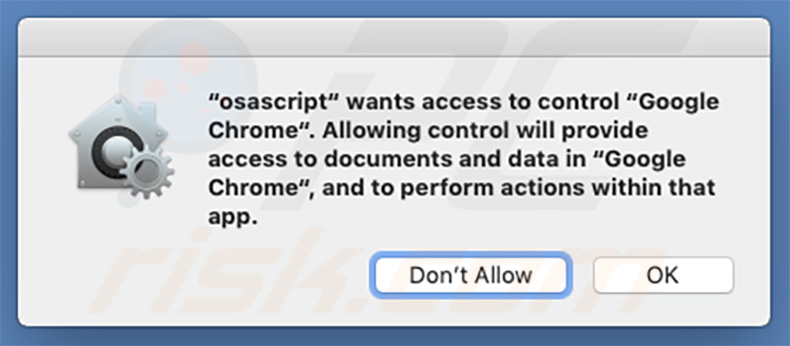
tekst presentert i denne pop-up:
«osascript» ønsker tilgang til å kontrollere «google chrome». Å tillate kontroll vil gi tilgang til dokumenter og data i «Google Chrome», og å utføre handlinger i den appen.
Skjermbilde av adware installasjonsprogrammet som viser denne falske system pop-up:
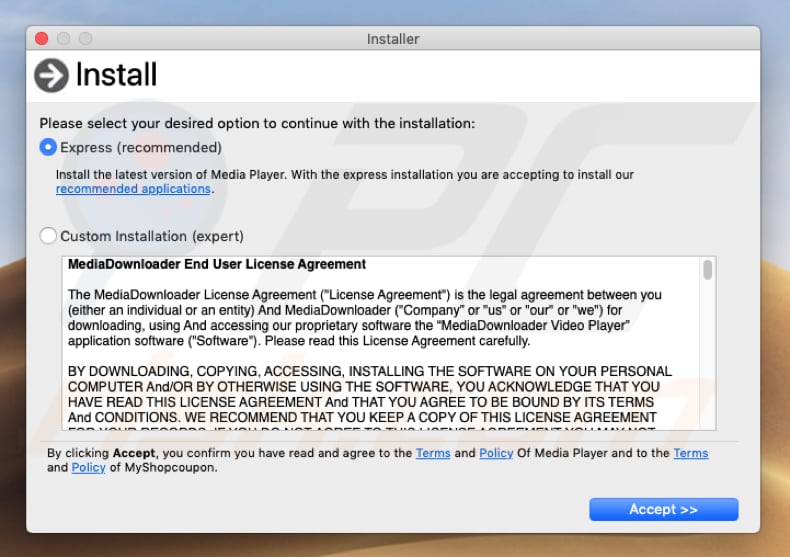
umiddelbar automatisk mac malware fjerning:manuell threat fjerning kan være en lang og komplisert prosess som krever avanserte datakunnskaper. Combo Cleaner er en profesjonell automatisk malware flytting verktøyet som anbefales for Å bli kvitt Mac malware. Last den ned ved å klikke på knappen nedenfor:
▼ nedlasting Combo Cleaner for MacBy ved å laste ned programvare som er oppført på dette nettstedet, godtar du Våre Retningslinjer for Personvern og Vilkår for Bruk. For å bruke fullverdig produkt, må du kjøpe en lisens For Combo Cleaner. Begrenset tre dager gratis prøveversjon tilgjengelig.
Hurtigmeny:
- Hva er «Osascript ønsker å kontrollere Safari»?
- TRINN 1. Fjern PUA relaterte filer og mapper FRA OSX.
- TRINN 2. Fjern rogue utvidelser Fra Safari.
- TRINN 3. Fjerne rogue add-ons fra Google Chrome.
- TRINN 4. Fjern potensielt uønskede programtillegg fra Mozilla Firefox.
Video som viser hvordan du fjerner «osascript» pop-ups ved Hjelp Av Combo Cleaner:
Fjerning Av Potensielt uønskede programmer:
Fjern potensielt uønskede programmer fra «Programmer» – mappen:

klikk på finder-ikonet. I Finder-vinduet velger du «Programmer». I programmer-mappen, se etter «MPlayerX», «NicePlayer» eller andre mistenkelige programmer og dra dem Til Papirkurven. Når du har fjernet de potensielt uønskede programmene som forårsaker nettannonser, kan Du skanne Mac-Maskinen for eventuelle gjenværende uønskede komponenter.
Fjern «osascript ønsker å kontrollere safari» virus relaterte filer og mapper:
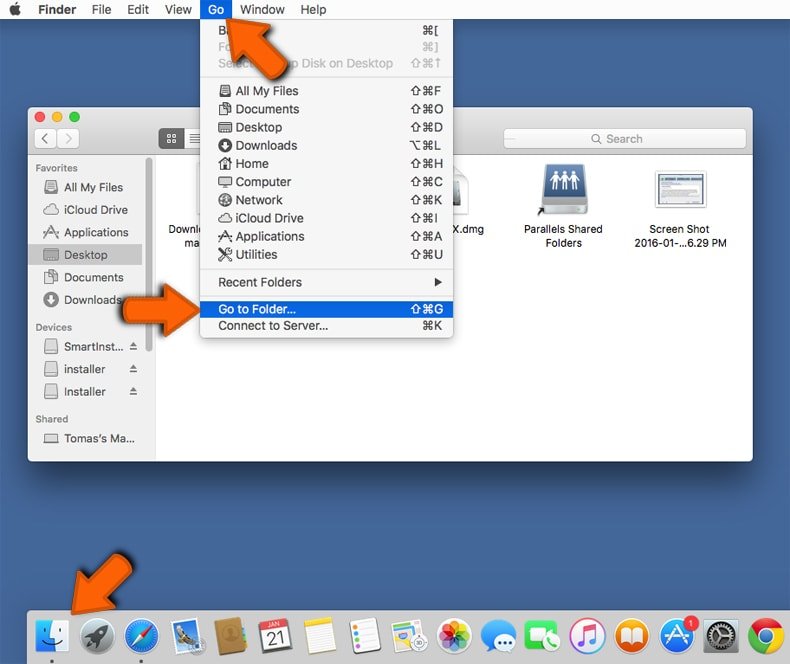
klikk på finder-ikonet, fra menylinjen. Velg Gå, og klikk Gå Til Mappe…
 Sjekk etter adware-genererte filer i Mappen / Library / LaunchAgents:
Sjekk etter adware-genererte filer i Mappen / Library / LaunchAgents:
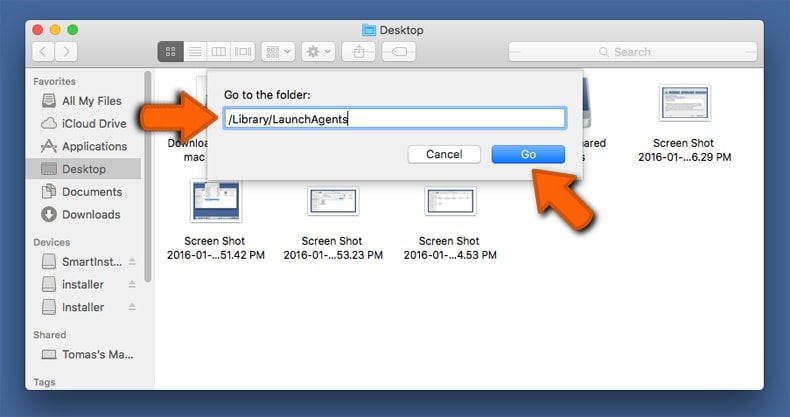
I Gå Til Mappen… bar, type: /Library/LaunchAgents
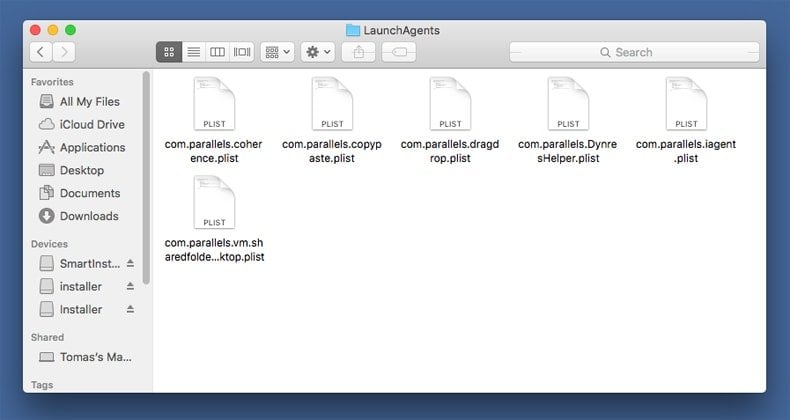
i «LaunchAgents» – mappen, se etter nylig lagt mistenkelige filer og flytte dem Til Papirkurven. Eksempler på filer generert av adware – » installmac.AppRemoval.plist», » myppes.laste.plist», » mykotlerino.ltvbit.plist», » kuklorest.oppdatering.plist», etc. Adware installerer vanligvis flere filer med samme streng.
 Sjekk for adware genererte filer i Mappen /Bibliotek/Programstøtte:
Sjekk for adware genererte filer i Mappen /Bibliotek/Programstøtte:
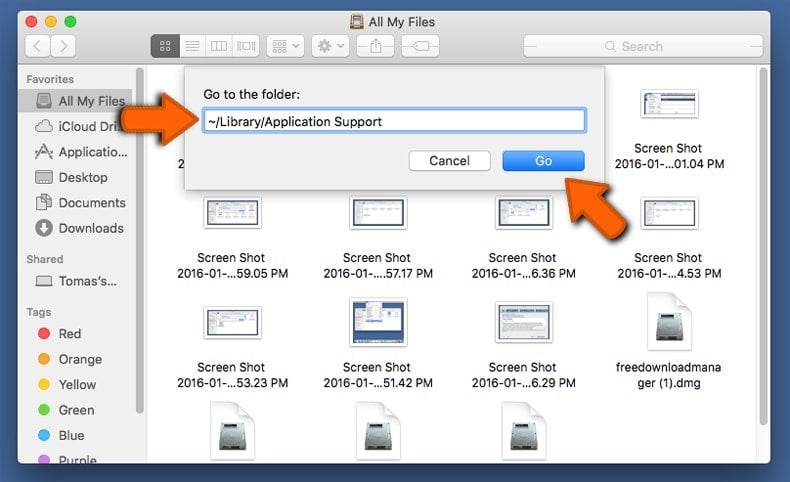
i gå til-mappen… bar, type: / Bibliotek/Applikasjonsstøtte
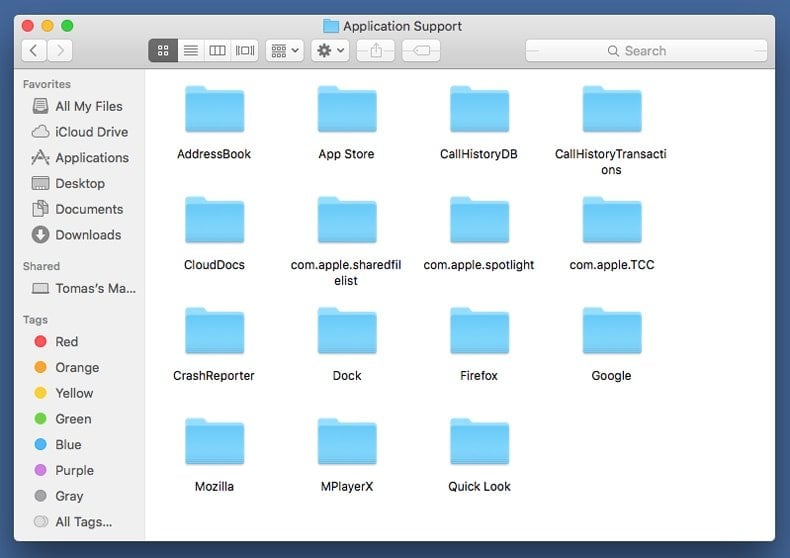
i Mappen «Applikasjonsstøtte» ser du etter mistenkelige mapper som nylig er lagt til. For eksempel, «MplayerX» eller «NicePlayer», og flytt disse mappene Til Papirkurven.
 Sjekk etter adware-genererte filer i mappen ~/Library/LaunchAgents:
Sjekk etter adware-genererte filer i mappen ~/Library/LaunchAgents:
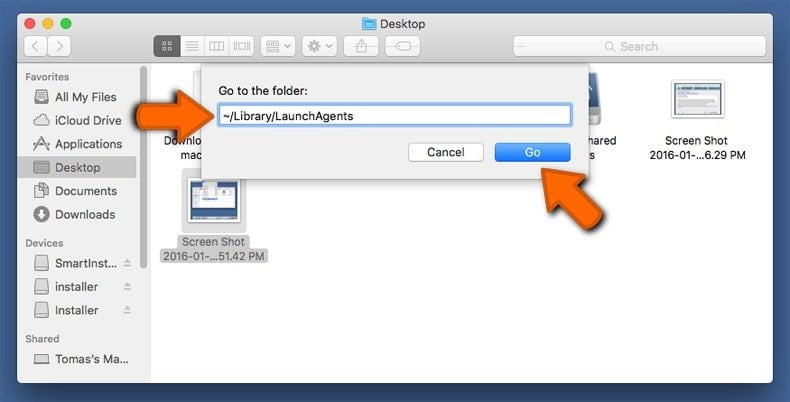
I Gå Til Mappelinjen, type: ~ / Library / LaunchAgents
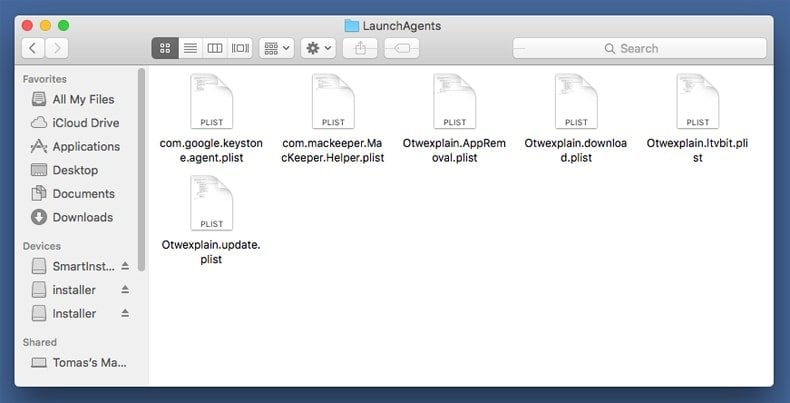
i «LaunchAgents» mappen, se etter nylig lagt mistenkelige filer og flytte dem Til Papirkurven. Eksempler på filer generert av adware – » installmac.AppRemoval.plist», » myppes.laste.plist», » mykotlerino.ltvbit.plist», » kuklorest.oppdatering.plist», etc. Adware installerer vanligvis flere filer med samme streng.
 Sjekk etter adware-genererte filer i Mappen / Library / LaunchDaemons:
Sjekk etter adware-genererte filer i Mappen / Library / LaunchDaemons:

I Gå Til Mappen… bar, type: / Library / LaunchDaemons
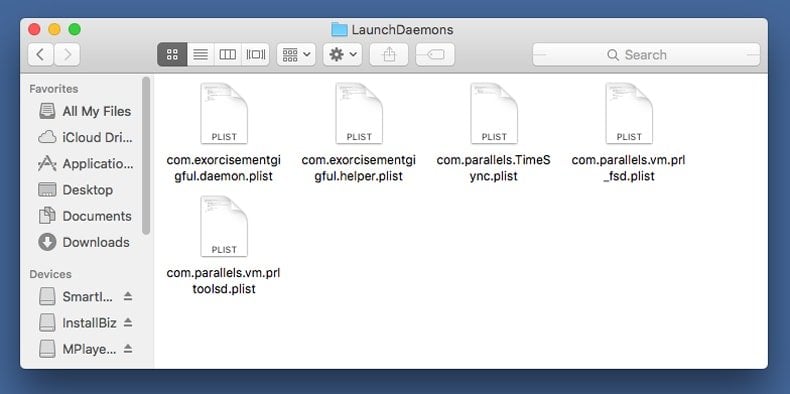
i «LaunchDaemons» mappen, se etter nylig lagt mistenkelige filer. For eksempel «com. aoudad.net-preferences.plist», «com.myppes.net-preferences.plist», «com.kuklorest.net-preferences.plist», «com.avickUpd.plist», etc. og flytte dem til Søpla.
 Skann Din Mac med Combo Cleaner:
Skann Din Mac med Combo Cleaner:
Hvis Du har fulgt alle trinnene i riktig rekkefølge Du Mac bør være ren for infeksjoner. For å være sikker på at systemet ikke er infisert kjøre en scan Med Combo Cleaner Antivirus. Last den NED her. Etter nedlasting av filen dobbeltklikk combocleaner.dmg installer, i det åpne vinduet dra Og slipp Combo Cleaner-ikonet på Toppen Av Applikasjonsikonet. Åpne nå launchpad og klikk På Combo Cleaner-ikonet. Vent Til Combo Cleaner oppdaterer sin virusdefinisjonsdatabase og klikk på» Start Combo Scan » – knappen.

Combo Cleaner vil skanne Mac for malware infeksjoner. Hvis antivirusskanningen viser «ingen trusler funnet» – dette betyr at du kan fortsette med fjerningsveiledningen, ellers anbefales det å fjerne eventuelle funnet infeksjoner før du fortsetter.
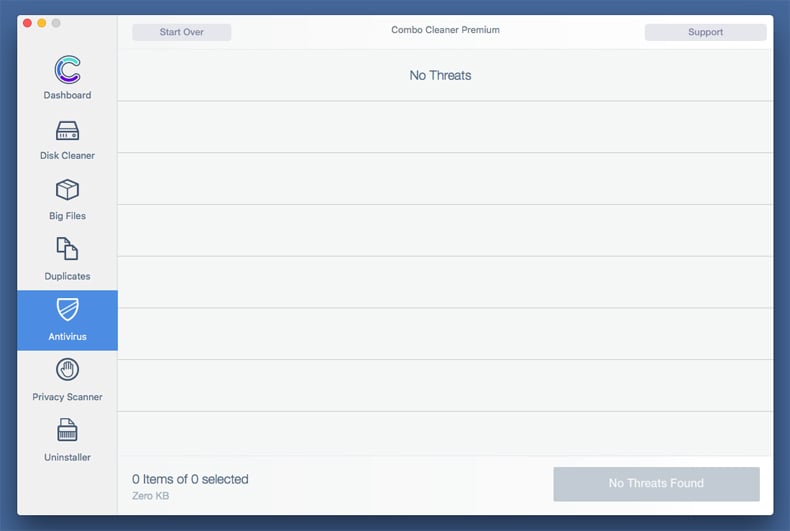
etter å ha fjernet filer og mapper generert av adware, fortsette å fjerne rogue utvidelser fra Nettlesere.
«Osascript wants to control Safari» virus fjerning fra Nettlesere:
Fjern «osascript wants to control safari» virus relaterte Safari extensions:
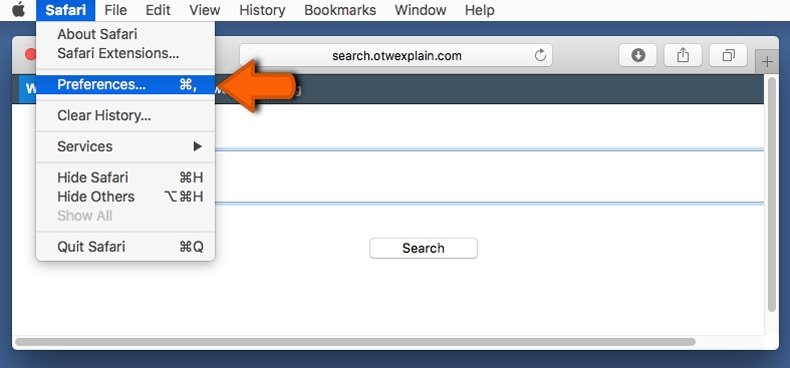
Åpne Safari browser, fra menylinjen, velg «Safari» og klikk «Preferences…».
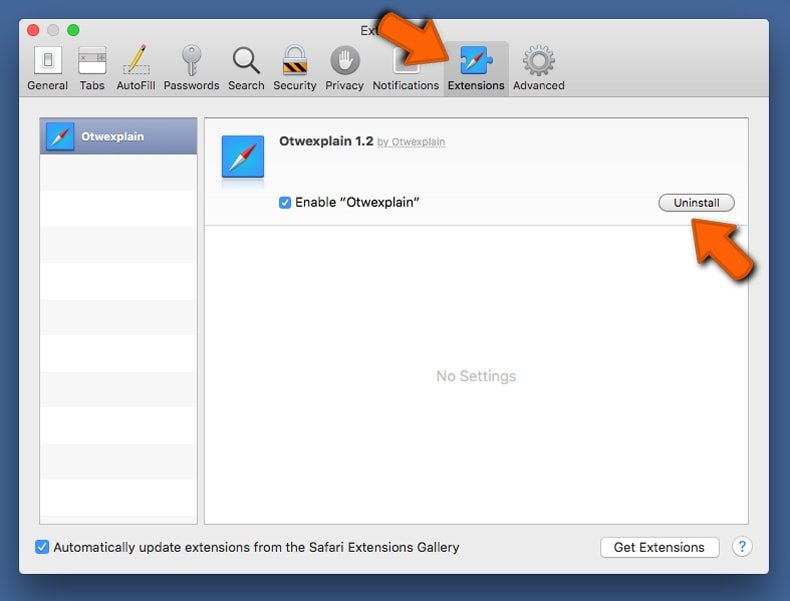
i vinduet innstillinger velger du «Extensions» og ser etter nylig installerte mistenkelige extensions. Når du er plassert, klikker du på» Avinstaller » – knappen ved siden av den / dem. Merk at du trygt kan avinstallere alle utvidelser Fra Nettleseren Safari-ingen er avgjørende for normal nettleser drift.
- Hvis du fortsatt har problemer med nettleseren omdirigeringer og uønskede annonser – Reset Safari.
Fjern skadelige programtillegg Fra Mozilla Firefox:
Fjern «osascript wants to control safari» virus relatert Mozilla Firefox add-ons:
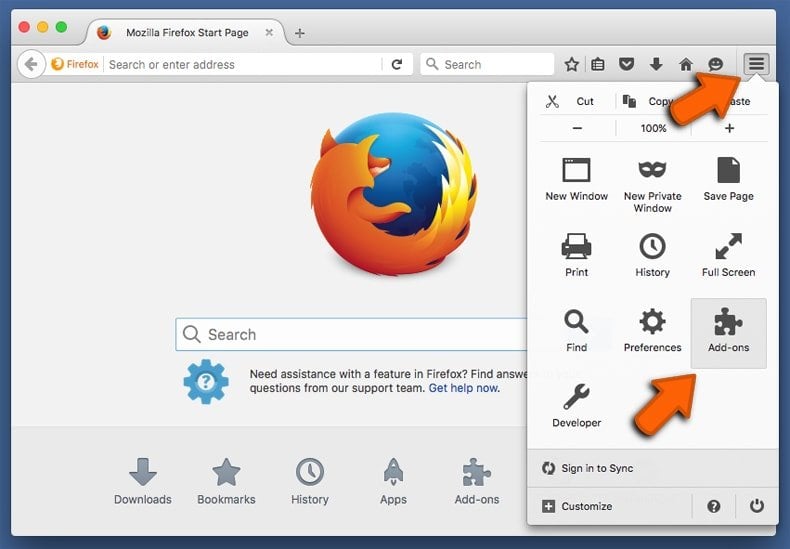
Åpne Mozilla Firefox-nettleseren. Øverst til høyre på skjermen klikker du på» Åpne Meny » (tre horisontale linjer) – knappen. Fra den åpne menyen, velg «Add-ons».
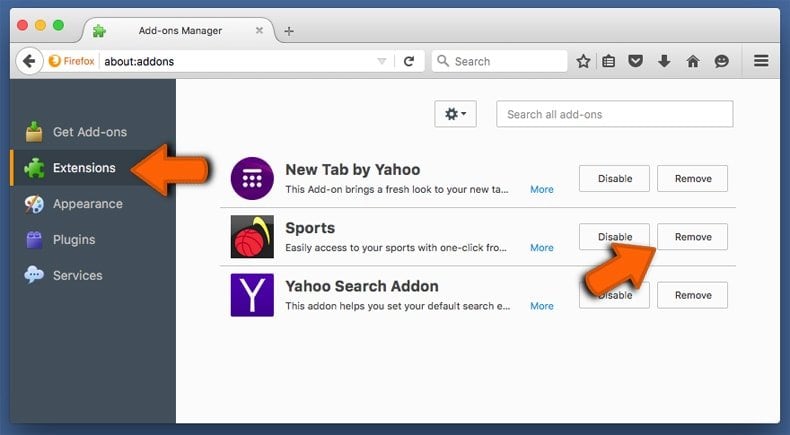
Velg «Utvidelser»-fanen og se etter nylig installerte mistenkelige tillegg. Når du er plassert, klikker du på» Fjern » – knappen ved siden av den / dem. Merk at du trygt kan avinstallere alle utvidelser Fra Mozilla Firefox-nettleseren-ingen er avgjørende for normal nettleser drift.
- Hvis du fortsatt har problemer med nettleseren omdirigeringer og uønskede annonser – Reset Mozilla Firefox.
Fjerne skadelige utvidelser Fra Google Chrome:
Remove «osascript wants to control safari» virus relatert Google Chrome add-ons:
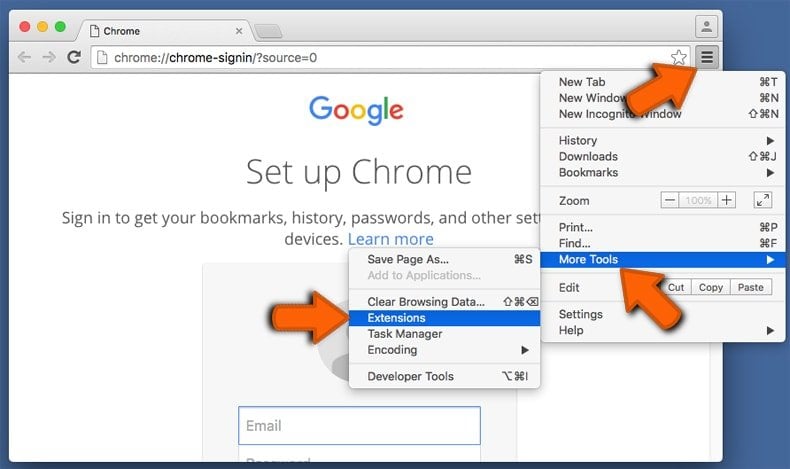
Åpne Google Chrome Og klikk på «Chrome menu» (tre horisontale linjer) knappen i øvre høyre hjørne av nettleservinduet. Fra rullegardinmenyen velger du «Flere Verktøy» og velger «Utvidelser».

i Vinduet «Utvidelser», se etter nylig installerte mistenkelige tillegg. Når du befinner deg, klikker du på» Papirkurv » – knappen ved siden av den / dem. Merk at du trygt kan avinstallere alle utvidelser Fra google Chrome-nettleseren din-ingen er avgjørende for normal nettleseroperasjon.
- Hvis du fortsatt har problemer med nettleseren omdirigeringer og uønskede annonser – Reset Google Chrome.